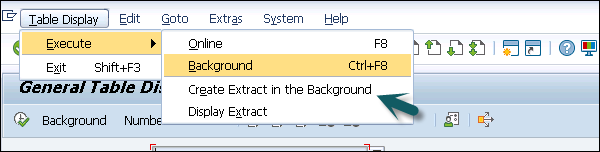SAP Simple Finance - wyświetlaj tabele finansowe
Istnieje kilka tabel finansowych FAGLFLEXT, GLTO, COSS, ACDOCA, BSEG i FAGLFLEXA, do których można uzyskać dostęp w systemie SAP Simple Finance. Aby wyświetlić tabele finansowe, użyj kodu transakcji -SE16n.
Step 1 - Zaloguj się do systemu SAP i wprowadź Transakcja SE16n w polu Transakcja → Naciśnij klawisz ENTER.
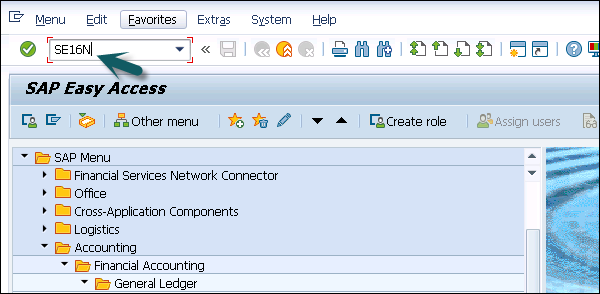
Step 2 - W następnym oknie wprowadź FAGLFLEXT w Table i naciśnij klawisz ENTER, aby potwierdzić wpis.
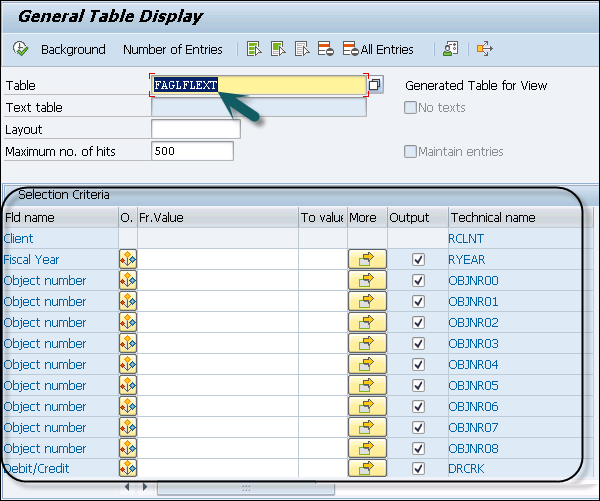
Step 3 - Aby zobaczyć dane wyjściowe tabeli, przejdź do Wyświetlanie tabeli → Wykonaj → Online.

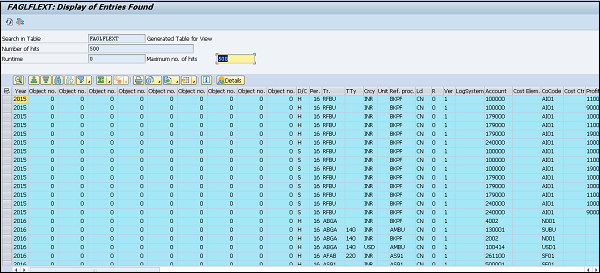
Step 4- Klasyczna tabela Sumy księgi głównej jest teraz tabelą widoków wygenerowaną przez platformę HANA. Aby wyświetlić, wprowadź nazwę tabeli BSIS i naciśnij klawisz ENTER.
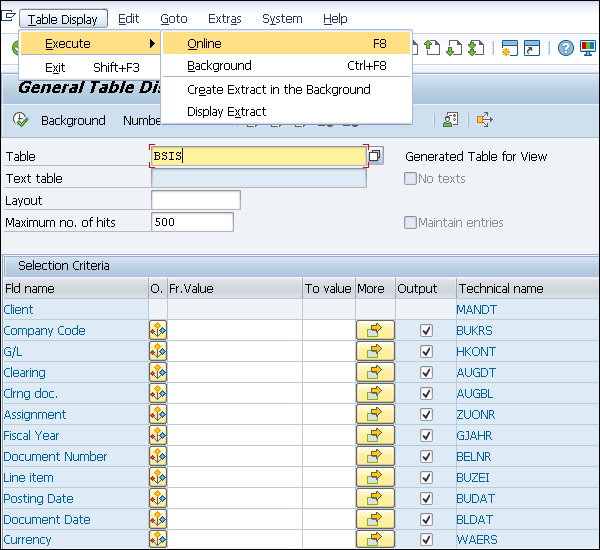
Step 5 - Wprowadź nazwę tabeli i przejdź do Wyświetlanie tabeli → Wykonaj → Online.
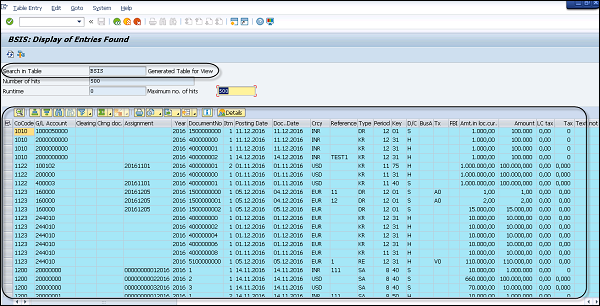
Step 6 - Aby zobaczyć tabele indeksowe, które są teraz tabelą widoku wygenerowaną przez HANA, wprowadź nazwę tabeli COSS i naciśnij klawisz ENTER.
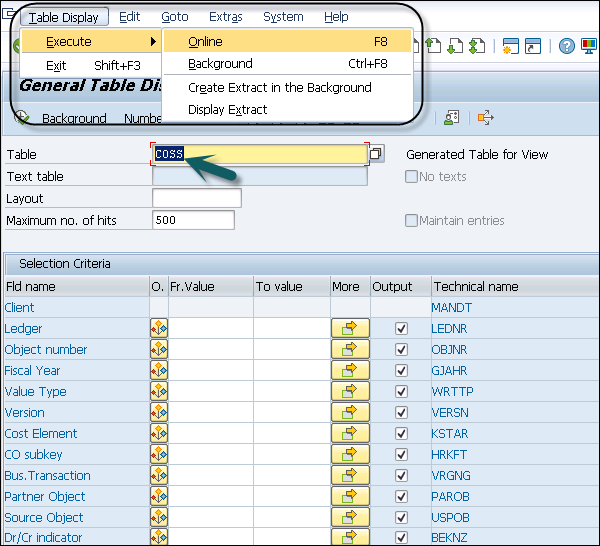
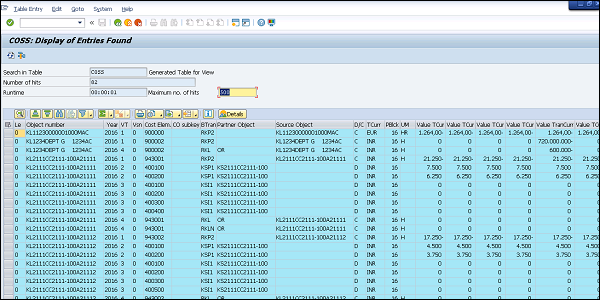
Step 7 - Aby zobaczyć tabele podsumowań CO, które są teraz również tabelą widoków wygenerowaną przez HANA, wprowadź nazwę tabeli ACDOCA i naciśnij klawisz ENTER.
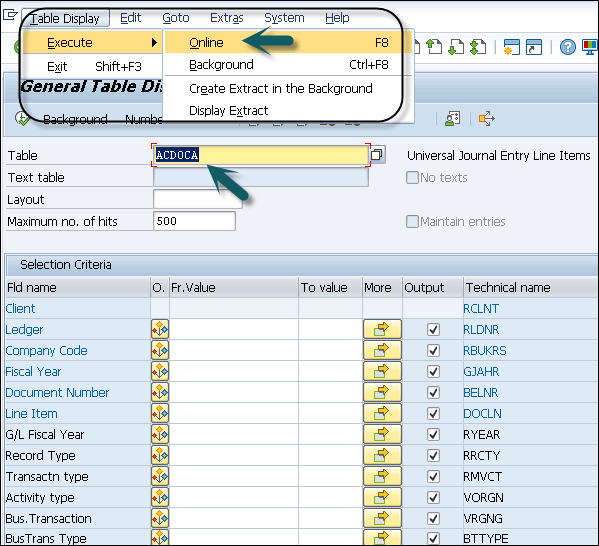

Step 8 - Aby zobaczyć ogromną liczbę pól ze wszystkich innych aplikacji, w tym pól niestandardowych dodanych do bloku kodującego, naciśnij przycisk F7.
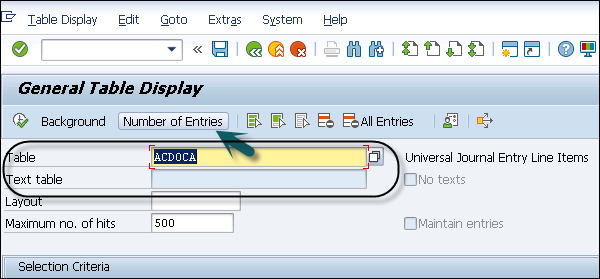
Przybliżone pozycje można sprawdzić w Universal Journal Table. Są to przeważnie bezpośrednie konsekwencje migracji do Simple Finance.
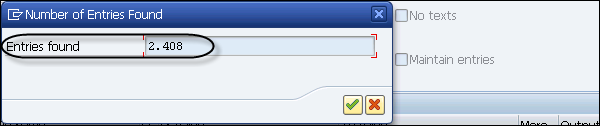
Zobacz tabelę BSEG, która ma znacznie mniej wpisów w porównaniu do ACDOCA. Należy się tego spodziewać, ponieważ między innymi pozycje pozycji CO, Księgowość aktywów i informacje z księgi nie są przechowywane w tabeli.
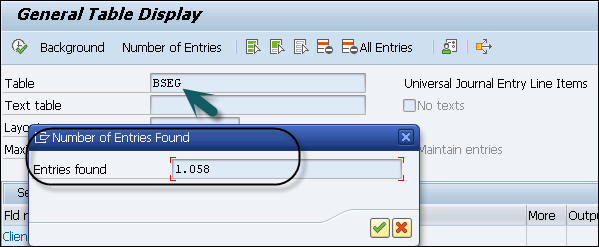
Step 9- Aby wyświetlić tabelę faglflexa, wprowadź nazwę tabeli FLAGFLEXA w polu tabeli i potwierdź wpis, naciskając klawisz ENTER. Należy tu zauważyć, że można zobaczyć nową tabelę pozycji pojedynczych wg / l ze względu na dodatkowe cechy (takie jak księga), a podział dokumentów ma znacznie więcej wpisów niż BSEG.
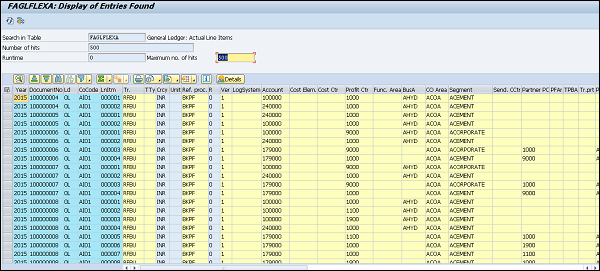
Możesz również pobrać fragment tabeli w tle lub utworzyć wyciąg w tle.